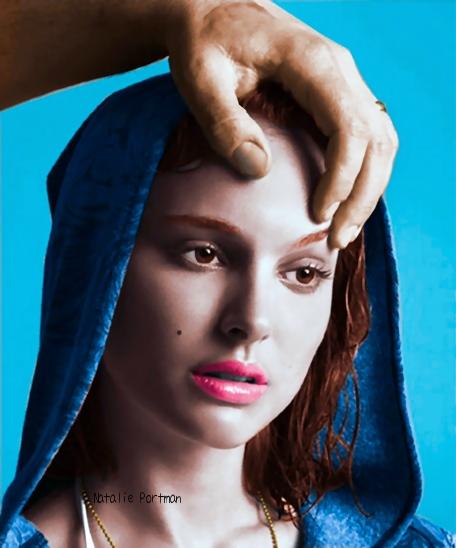PR
X
Calendar
Freepage List
Comments
Keyword Search
▼キーワード検索
カテゴリ: 独白
Facebookコメント機能の特徴
Facebookコメント機能は、コメント欄を設置した人にとってもコメントした人にとっても大変魅力的な3つの特徴があります。通常のコメント欄とFacebookコメント機能を対比して紹介しましょう。
1.投稿・コメントをするにはFacebookへのログインが必要
ブログなどに設置されているコメント欄は誰でも投稿ができるため、スパムや荒らしが発生する可能性があります。
一方、Facebookコメント機能はFacebookアカウントが必須のため、誰が投稿したかが明白となります。そのため、スパムや荒らしが発生しにくくなります。仮に発生しても対処しやすくなります。
2.投稿・コメントした内容は、投稿者のウォールに配信される
通常のコメント欄は、設置されたサイト内でしか見ることができません。しかし、Facebookコメント機能は、設置されたサイトはもちろん、コメントした投稿者のウォールにも反映されます。ウォール経由でコメントを見た人からの「いいね!」やコメントもそのまま反映されます。つまり、活発な書き込みが期待できるのです。
また、通常のコメント欄は名前を入力し、メールアドレスを入れて…と手間もかかり、書くための敷居が高いのでなかなか活発な書き込みがありません。その点、Facebookコメントはアカウントさえあれば簡単に書き込むことができます。この手軽さも、魅力の一つなのです。
Facebookコメント機能の設置法
1.まず、設置に必要なアプリケーションIDを取得します。Facebookにログインし、Create an Appを開きます。
2.以下のような画面が表示された場合は携帯電話かクレジットカード情報が要求される場合があります。もし、表示されない場合は、5.へ進んでください。ここでは携帯電話で登録する例を示します。
悪質なアプリなどを作成されるのを避けるため、ユーザー情報を取得してアカウント認証をしているようです。
3.携帯電話を選択すると携帯メールアドレスの確認が表示されます。国名、携帯メールアドレスを選択、または入力し「承認」ボタンをクリックします。
4.すると、指定した携帯メールアドレス宛に認証コードが送信されます。携帯電話でこれを確認して、入力の上「承認」ボタンをクリックします。
5.Facebookコメント機能を追加したいWebサイト名、URLを入力して、「Create app」ボタンをクリックします。
6.すると、下図のような画面で「アプリケーションID」などが表示されます。
7.次にSocial Plugins ? Commentsを開きます。
8.「URL」欄に5.で指定したURLを入力します。「Number of posts」は既定でコメント欄に表示されるコメント数を入力します。「Width」欄はコメント欄の幅を貼り付け先に合わせてピクセル数で入力します。
9.入力が終わったら「Get Code」ボタンをクリックします。
10.すると、張付け用のコードがポップアップ表示されます。これをあなたのサイトに張り付けるとすぐさまコメント欄が利用出来るようになります。
Facebookコメント機能は、コメント欄を設置した人にとってもコメントした人にとっても大変魅力的な3つの特徴があります。通常のコメント欄とFacebookコメント機能を対比して紹介しましょう。
1.投稿・コメントをするにはFacebookへのログインが必要
ブログなどに設置されているコメント欄は誰でも投稿ができるため、スパムや荒らしが発生する可能性があります。
一方、Facebookコメント機能はFacebookアカウントが必須のため、誰が投稿したかが明白となります。そのため、スパムや荒らしが発生しにくくなります。仮に発生しても対処しやすくなります。
2.投稿・コメントした内容は、投稿者のウォールに配信される
通常のコメント欄は、設置されたサイト内でしか見ることができません。しかし、Facebookコメント機能は、設置されたサイトはもちろん、コメントした投稿者のウォールにも反映されます。ウォール経由でコメントを見た人からの「いいね!」やコメントもそのまま反映されます。つまり、活発な書き込みが期待できるのです。
また、通常のコメント欄は名前を入力し、メールアドレスを入れて…と手間もかかり、書くための敷居が高いのでなかなか活発な書き込みがありません。その点、Facebookコメントはアカウントさえあれば簡単に書き込むことができます。この手軽さも、魅力の一つなのです。
Facebookコメント機能の設置法
1.まず、設置に必要なアプリケーションIDを取得します。Facebookにログインし、Create an Appを開きます。
2.以下のような画面が表示された場合は携帯電話かクレジットカード情報が要求される場合があります。もし、表示されない場合は、5.へ進んでください。ここでは携帯電話で登録する例を示します。
悪質なアプリなどを作成されるのを避けるため、ユーザー情報を取得してアカウント認証をしているようです。
3.携帯電話を選択すると携帯メールアドレスの確認が表示されます。国名、携帯メールアドレスを選択、または入力し「承認」ボタンをクリックします。
4.すると、指定した携帯メールアドレス宛に認証コードが送信されます。携帯電話でこれを確認して、入力の上「承認」ボタンをクリックします。
5.Facebookコメント機能を追加したいWebサイト名、URLを入力して、「Create app」ボタンをクリックします。
6.すると、下図のような画面で「アプリケーションID」などが表示されます。
7.次にSocial Plugins ? Commentsを開きます。
8.「URL」欄に5.で指定したURLを入力します。「Number of posts」は既定でコメント欄に表示されるコメント数を入力します。「Width」欄はコメント欄の幅を貼り付け先に合わせてピクセル数で入力します。
9.入力が終わったら「Get Code」ボタンをクリックします。
10.すると、張付け用のコードがポップアップ表示されます。これをあなたのサイトに張り付けるとすぐさまコメント欄が利用出来るようになります。
お気に入りの記事を「いいね!」で応援しよう
[独白] カテゴリの最新記事
-
今日のTweet 6月16日 Jun 16, 2013
-
新年の挨拶 Jan 4, 2011
-
水嶋ヒロの『KAGEROU』印税収入は7千万以… Nov 29, 2010
【毎日開催】
15記事にいいね!で1ポイント
10秒滞在
いいね!
--
/
--
© Rakuten Group, Inc.